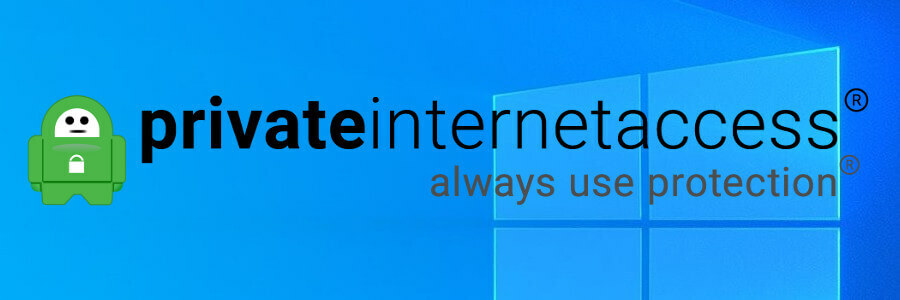Este software mantendrá sus controladores en funcionamiento, lo que lo mantendrá a salvo de errores comunes de la computadora y fallas de hardware. Verifique todos sus controladores ahora en 3 sencillos pasos:
- Descarga DriverFix (archivo de descarga verificado).
- Hacer clic Iniciar escaneo para encontrar todos los controladores problemáticos.
- Hacer clic Actualizar los controladores para conseguir nuevas versiones y evitar averías en el sistema.
- DriverFix ha sido descargado por 0 lectores este mes.
El tan esperado Actualización de Windows Creators finalmente está aquí. Según Microsoft, estamos listos para un regalo con varias mejoras y muchas características nuevas. Los usuarios elegibles deberían poder obtener la actualización ahora mismo.
Sin embargo, aunque Creators Update está disponible a través de la función de actualización inalámbrica de Windows, existe una gran posibilidad de que en los primeros días algunos de nosotros no podamos descargarla. Para empeorar las cosas, ya hay muchos informes sobre
problemas de actualización. A veces, el culpable es el error individual del sistema, pero la mayoría de las veces los servidores están ocupados o tienen sus propios problemas. Vimos eso con el Actualización de aniversario y lo mismo ocurre con Creators Update.Afortunadamente, si no tiene la paciencia necesaria para actualizar Windows 10 de forma estándar, existe una alternativa útil. Dos de ellos, para ser exactos. Y hoy, le daremos una pista sobre cómo usarlos en su beneficio.
Cómo instalar Creators Update manualmente para Windows 10
Utilice la herramienta de creación de Windows Media
La herramienta de creación de medios se introdujo con Windows 10 para facilitar la vida de un usuario medio. Puede usarlo para actualizar su sistema, crear Archivos ISO, prepare un USB de arranque o, en este caso, descargue Windows the Creators Update a la fuerza. El proceso es bastante simplista, pero tardará un par de horas en finalizar. Es decir, la herramienta descargará la instalación completa de Windows, por lo que puede llevar algún tiempo dependiendo de la velocidad de Internet.
Así es como puede utilizar la herramienta de creación de medios para obtener Creators Update:
- Descargar la herramienta de creación de medios aquí.
- Haga una copia de seguridad de sus datos desde la partición del sistema y guarde su clave de licencia.
- Abra la aplicación y elija Actualizar esta PC ahora.
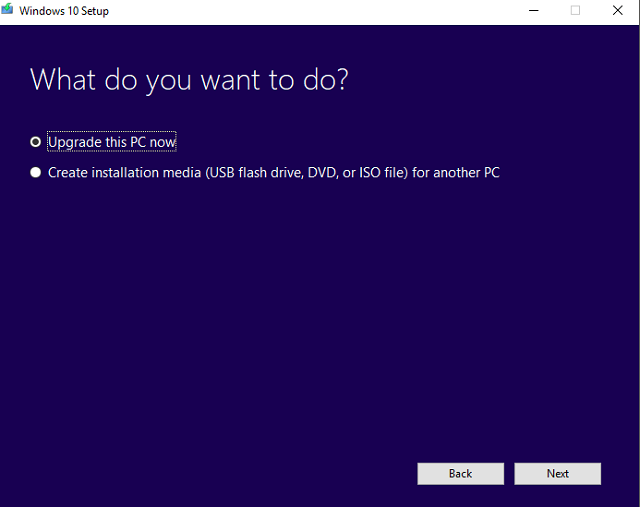
- Una vez que el instalador esté listo, elija Conservar archivos y aplicaciones personales.
- La PC se reiniciará varias veces y estará listo.
De esa manera, superará la Actualización estándar y obtendrá la última actualización lo antes posible.
Utilice el Asistente de actualización de Windows
La segunda herramienta que puede utilizar para forzar una actualización en su PC es Asistente de actualización de Windows. Esta herramienta, en comparación con la Herramienta de creación de medios, se crea estrictamente para actualizaciones y funciones relacionadas. Básicamente, es parte del paquete que se introdujo en los viejos tiempos cuando estaba disponible la actualización gratuita de Windows 7 / 8.1.
Así es como puede configurar y obtener la actualización de Windows Creators a través del Asistente de actualización de Windows:
- Navegar a Sitio oficial de Microsoft y, si la Actualización para creadores está disponible, debería ver Actualizar ahora botón.
- Esto debería iniciar la descarga de Upgrade Assistant.
- Haga doble clic para iniciar la herramienta.

- Verificará la versión actual y las actualizaciones disponibles.
- Una vez finalizada la verificación, haga clic en Actualizar ahora en la herramienta del cliente.
- Sigue las instrucciones. Tenga en cuenta que el proceso puede durar algún tiempo.
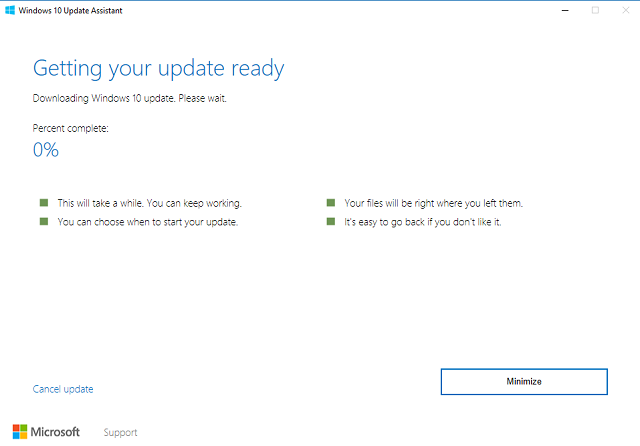
- Una vez completadas la descarga y la instalación, su PC debería reiniciarse.
Y, después del procedimiento, tendrás Creators Update en funcionamiento.
Eso es. En caso de que tenga alguna pregunta sobre el tema, no olvide informarnos en la sección de comentarios.
HISTORIAS RELACIONADAS QUE DEBE VERIFICAR:
- Cómo deshabilitar las notificaciones de actualización de Windows 10 Creators Update
- Errores de actualización de Windows 10 Creators 0xc1900104 y 0x800F0922 [FIX]
- El error 0x800F0923 bloquea las actualizaciones de Windows 10 [FIX]
- Cómo reparar el error 633 del módem después de instalar Creators Update